Det er tydelig at metodene for å låse opp mobile enheter har utviklet seg for å forbedre hastigheten vi kan få til å låse opp telefonene våre. En av de mest populære alternativene av brukere er fingeravtrykkleseren, selv om den er på nivå med enkel gjenkjennelse. Denne funksjonaliteten gir oss imidlertid forskjellige måter å forbedre vår visuelle opplevelse når du bruker dette verktøyet, slik tilfellet er med OPPO smartphones.
Men det beste med fingeravtrykklesere er at de lar oss gjøre det endre animasjonen som de vises med når vi plasserer fingeren. For dette må vi imidlertid ha en OPPO-mobilenhet som har denne sensoren på et spesifikt sted på terminalen. Og ikke bare dette, men det vil også være nødvendig å ta hensyn til andre aspekter som vi vil se senere. Hvis du vil finne ut hvordan du kan tilpasse animasjonen til mobilen din fra det kinesiske firmaet, er du på rett sted.
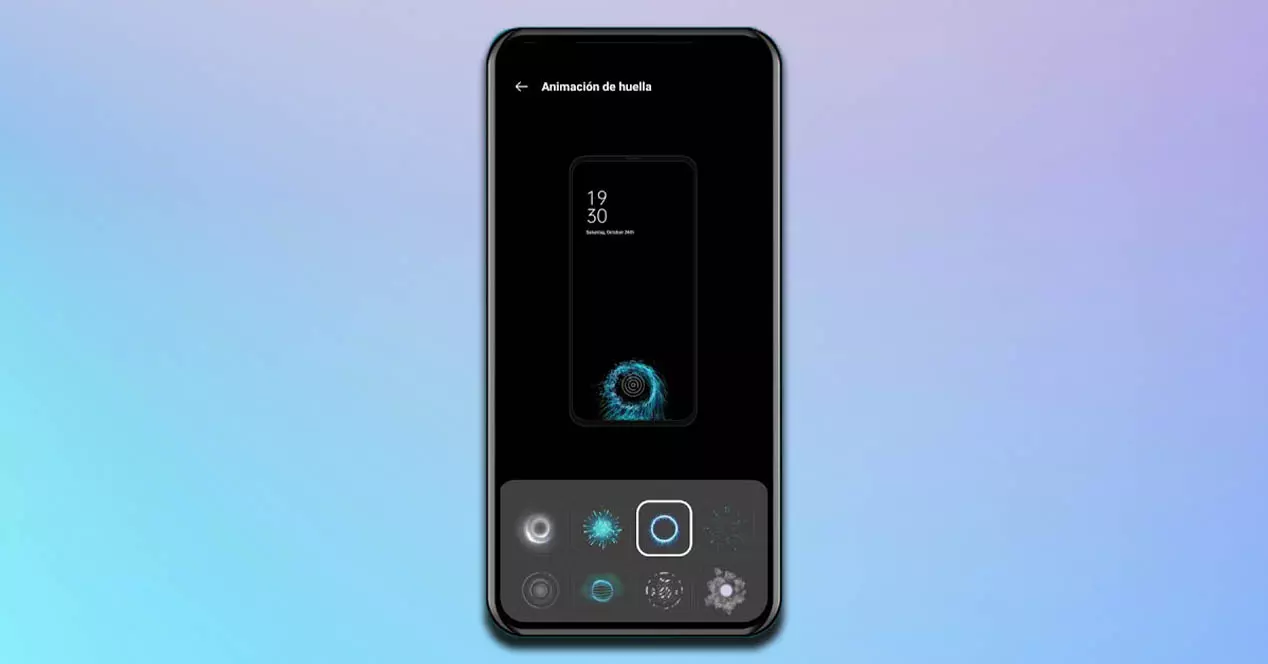
Det som trengs
Til å begynne med er hovedsaken at vi har i vår makt en OPPO mobilenhet som kommer med en fingersensor, og ikke bare denne, men at den er integrert i skjermen på selve telefonen. Vel, hvis ikke, vil stilen som vi endrer til dette terminalopplåsingsverktøyet være til ingen nytte, siden det selvfølgelig ikke vil vise noen type animasjon.
Derfor, hvis du har dette verktøyet innebygd på siden eller baksiden av mobilenheten din, beklager vi å fortelle deg at du ikke vil kunne endre måten det vises på. I utgangspunktet fordi den ikke vil ha noen form for visuell endring tilgjengelig, selvfølgelig, siden den ikke er på selve terminalskjermen. Selv om det generelt er mange telefoner av det asiatiske merket som har dette verktøyet integrert i deres berøringspaneler.
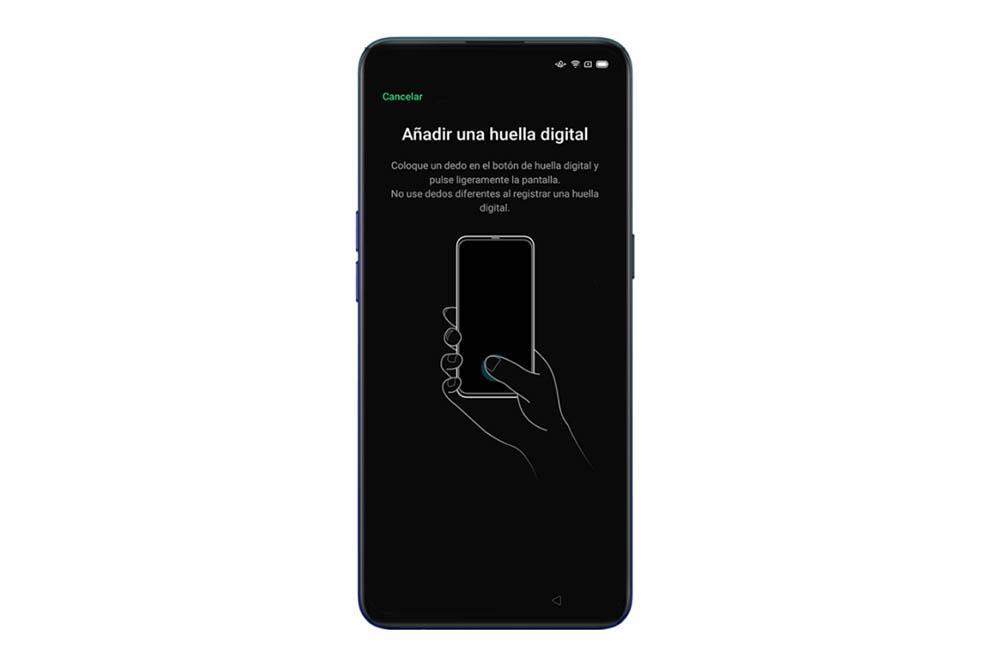
I tilfelle du er en av de heldige, må vi fortsette for å sikre at vi har det en versjon av ColorOS 6.0 eller nyere , siden det var da det kinesiske firmaet begynte å la oss tilpasse denne funksjonaliteten på smarttelefonene deres.
En annen viktig faktor som du kanskje ikke har falt inn i, er at vi må ha det for å kunne endre det etter eget ønske tidligere registrert vårt fingeravtrykk , ellers vil vi ikke kunne tilpasse dette verktøyet. Hvis du ikke vet hvordan du registrerer den, må du følge følgende trinn fra din OPPO mobil :
- Få tilgang til terminalinnstillingene.
- Gå inn i delen Fingeravtrykk, ansikt og passord> Legg til fingeravtrykk .
- Godta nå alle vilkårene for bruk som de ber deg om.
Etter å ha lagt til fingeravtrykket ditt på telefonen til det asiatiske merket, kan du begynne å glede deg over denne opplåsingen og, selvfølgelig, dens respektive tilpasning som vi vil se nedenfor.
Hvordan gjør du det?
Som du allerede vet, mens fingeren gjenkjennes er det en animasjon som bekrefter at den allerede har godkjenning fra leseren som gir oss tilgang til terminalen. Vel, det er flere forskjellige design å velge mellom, mer minimalistiske eller mer spektakulære med tanke på lys og farge, i tillegg til den som vises som standard når vi lanserer telefonen. Vi kan til og med få den til å brukes til andre funksjoner. Selv om det første vi vil se er hvordan du endrer stilen din når du bruker dette opplåsingsverktøyet.
Og sannheten er at det er en av de enkleste prosessene vi må utføre, siden vi bare trenger å gå inn i innstillingene til terminalen vår med ColorOS. Mer enn noe annet fordi det er en funksjonalitet som er integrert i mobilenhetene til den asiatiske produsenten. Derfor må vi følge følgende trinn fra telefonen:
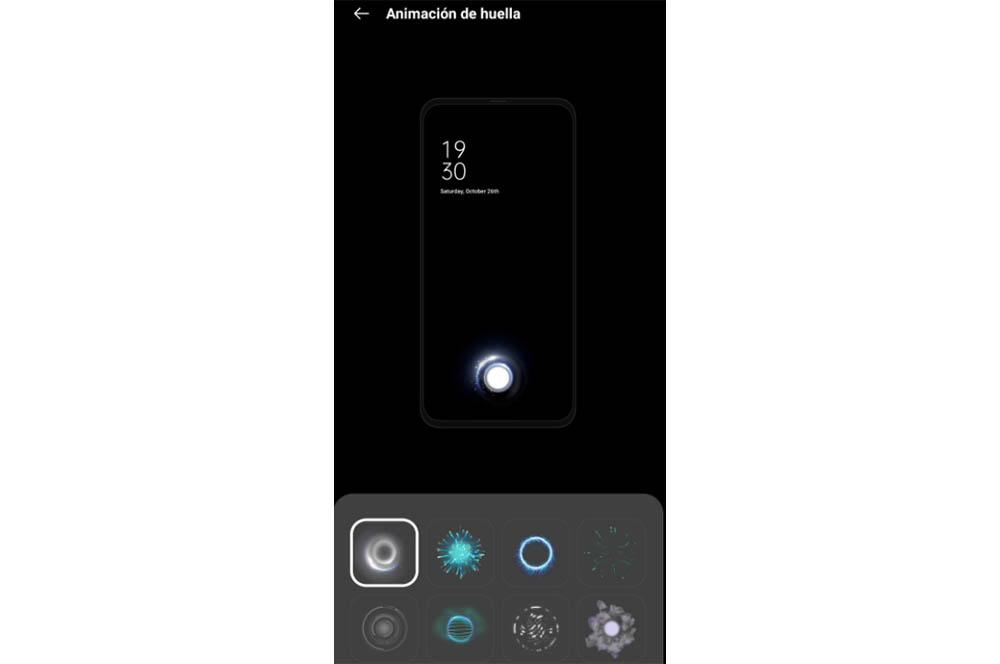
- Angi innstillingene for OPPO.
- Klikk på Fingeravtrykk, ansikt og passord.
- Velg alternativet Fingeravtrykk.
- Klikk på Animasjonsdelen av fingeravtrykkikonet .
Nå kan du velge mellom totalt åtte forskjellige stiler som tilbys av tilpasningslaget til det kinesiske smarttelefonmerket. Noen er enklere design, som den som kommer som standard på telefonen, mens andre vil være mer fargerike og spektakulære. Så du vil garantert finne din favoritt blant dem.
Men hvis du ikke trenger å ha noen form for animasjon, siden den har nådd et punkt som til og med er irriterende, må du gå direkte til det tredje og siste alternativet. Ikke uten først å snakke om muligheten til å bruke fingeravtrykk til. Med dette verktøyet kan vi oppnå følgende: Lås opp skjermen , Lås applikasjoner og Sikker . Denne funksjonaliteten finnes i fingeravtrykkdelen av OPPO-telefonen.
I tillegg til at hvis du vil at fingerikonet skal vise oss hvor vi skal plassere fingeren når skjermen slås av for å bruke smarttelefonen, må vi aktivere alternativet Lås opp med skjermen av.
Ekstra alternativer
Det kan også skje med oss at terminalen vår allerede har endt opp med å kjede oss til det punktet at animasjonen av sensoren som vises på selve skjermen irriterer oss.
Heldigvis vil vi kunne deaktivere denne funksjonaliteten til OPPO-telefonen vår for alltid. Imidlertid er den dessverre ikke tilgjengelig for alle smarttelefoner, siden firmaet foreløpig bare har den tilgjengelig for de terminalene som har ColorOS 11-versjonen .

Selvfølgelig, muligheten til å endre animasjonene du vil ha til fingerspissene uansett hvor mye du ikke har denne programvareversjonen, selv om de ikke vil bli brukt til selve fingeravtrykksensoren.
Og det er det, ikke bare kan den bli sliten, men batteriforbruket vil bli lagt merke til, så vel som i ytelsen til selve mobiltelefonen. Derfor, for å deaktivere alle animasjoner, må du følge disse trinnene:
- Skriv inn telefonens innstillinger.
- Klikk på alternativet Tilleggsinnstillinger> Tilgjengelighet.
- Klikk deretter Slett animasjoner .
På denne måten vil vi kunne avslutte for alltid med denne innstillingen til vår asiatiske merketelefon. Selv om du som en siste utvei ikke har ColorOS 11, kan du alltid velge å fjerne fingeravtrykkleseren og bruke en annen opplåsingsmetode på smarttelefonen, slik at denne animasjonen aldri vises igjen.